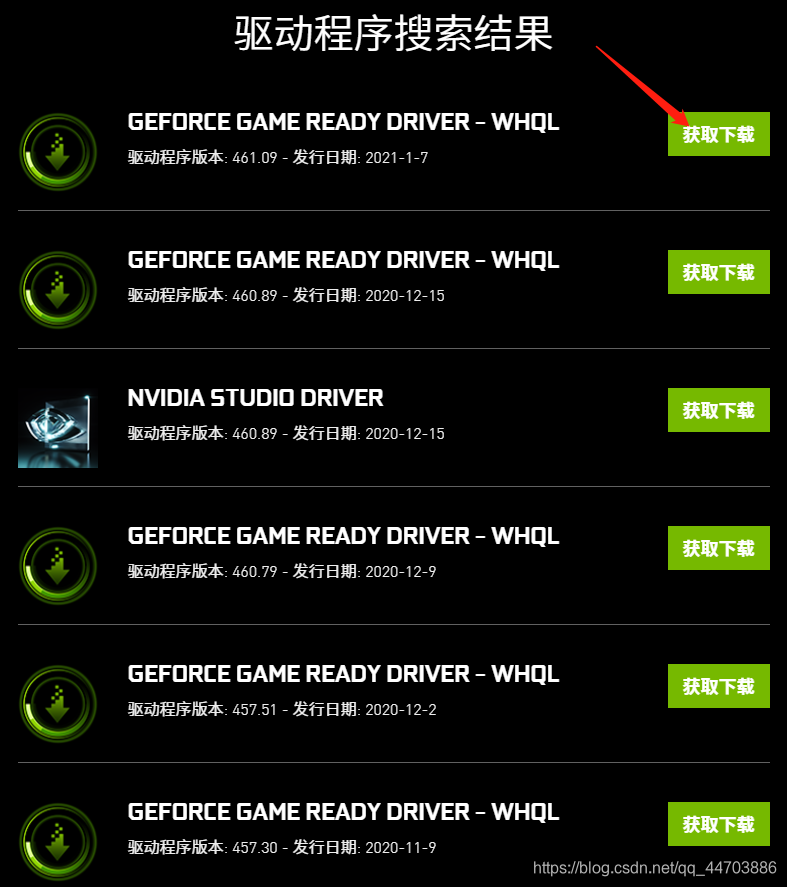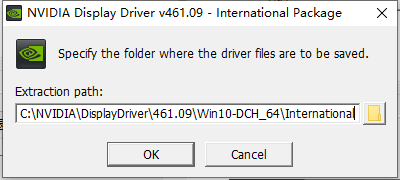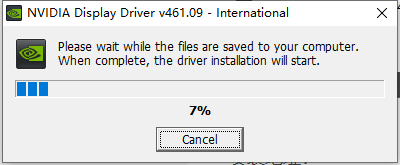| 【Windows】安装NVIDIA驱动 / 更新驱动 | 您所在的位置:网站首页 › 新下载的驱动怎么安装到电脑 › 【Windows】安装NVIDIA驱动 / 更新驱动 |
【Windows】安装NVIDIA驱动 / 更新驱动
|
引言
首先明确电脑自带的显卡版本,操作步骤如下: 按下Windows键 + R,输入DxDiag并点击确定在DirectX诊断工具启动后,点击显示标签,显卡的名称与制造商会显示在设备栏位中,而驱动程序的版本则会显示在驱动程序栏位中。信息显示如下,笔记本会直接将显卡信息贴在键盘附近可以直接查看。如笔者为GeForce GTX 1060 Nvidia驱动程序下载官网链接:GeForce® 驱动程序 对应自己的显卡信息,查找对应的驱动版本
显示安装地址如下(笔者仅仅为了记录详细地址,以防后面忘记了): C:\NVIDIA\DisplayDriver\461.09\Win10-DCH_64\International
参考链接:https://www.battlenet.com.cn/support/zh/article/31024 |
【本文地址】
公司简介
联系我们